|
|
동네 사람들의 정담이 오고가는 대청마루입니다. 무슨 글이든 좋아요. |
1. 첫 번째 방법
인터넷 익스플로러의 창에서의 [도구]나 또는 [시작]-->[제어판]에서 [인터넷 옵션]을 클릭하고 [임시인터넷파일]이나 [일반]에서 [파일삭제]누르고 [확인]을 누른 후 기다린 다음 다시[파일삭제]를 누르고 [오프라인항목모두삭제]에 표시하고 [확인]을 한다. (컴에따라 다르지만 1분에서 20분 소요됨. 자주 하면 몇초에서 몇분정도 걸림)
TIP1 : 바탕화면 아무 것도 없는 곳에서 마우스 오른쪽을 눌러 등록정보--> 화면보호기 없음을 선택하고 오른쪽 아랫부분에 전원을 누르고 항상켜기나 사용안함으로 칸마다 모두바꾸고 시작하세요.
2. 두 번째 방법
이 작업은 실질적인 도움을 주기도 함. (겁내지 마시고 따라해 보세요)
시스템 리소스를 확인하려면은 먼저 컴퓨터가 부팅해서 시작 단추의 설정의 제어판을 클릭한 다음에 나타나는 화면에서 시스템 아이콘을 더블 클릭함. 잠시 후 시스템 등록 정보가 보이면 성능 탭을 누름. 화면의 내용을 자세히 살펴보면 시스템 리소스라는 항목이 있고, 몇 퍼센트가 남아 있는지 확인할 수 있음. 남아 있는 시스템 자원이 60 % 미만이라면, 필요 없는 것을 지워서 최대한 시스템 리소스를 확보하는 것이 좋음. 권장하는 시스템 리소스는 80 %정도임.
◈ 리소스 확보하기
(1) 램이 64 MB는 128 MB로 업그레이드하면 가장 확실하게 효과를 볼 수 있습니다.
(2) '시작-설정-제어판-시스템-성능-가상메모리'에서 '사용자가 가상메모리를 관리하도록 한다'를 선택한 다음(윈98에서는 권장하지 않는다고 메시지가 나오지만 아무런 무리가 없음) 거기에 컴퓨터 메모리 양의 3배를 잡아줌.
※ Windows XP : 시작-제어판-시스템-고급-성능에서 설정-고급-프로그램-시스템캐시-가상메모리에서 변경-사용자 지정 또는 시스템이 관리하는 크기-확인-확인-확인.
(예: 64MB면 180정도로 잡아주고, 128MB면 350이나 400을 잡아주면 됨)
(3) 시작-실행-MSCONFIG 를 적고 확인 또는 실행, 항목중 [시작프로그램]항목에 들어가서 거기에 체크 되있는 것들중 필요 없는 것들은 모두 체크표시를 지운 후 확인을 누름. 진짜 쓸모 없이 체크 되어있는 것들의 대표적인 것들은, [internet. exe], [레지스트리검사], [LoadPowerProfile], [TVwatch] 정도인데, 살펴보고 또 다른 필요 없는 것들은 체크표시를 지운다. 자신이 없으면 그냥 다 체크를 지운다. 그럼 윈도우에서 꼭 필요한 경우는 다시 시작할 때 체크가 되고, 불필요한 것은 체크가 안됨.(확인을 누른 후 컴을 다시시작)
TIP2 : Winport에 체크가 있을 경우 전용선에 관련한 것이니 꼭 체크해야 함.
(4) 가장 실질적인 것.
필요 없는 프로그램은 전부 언 인스톨함. 쓰지 않는 그래픽 프로그램, 또는 모르고 설치해 버린 것은 모두 삭제함.
시작-설정-제어판-프로그램 추가/제거에서 지움.(자신이 없으면 그냥 두고 확실히 아는 것, 예를 들면 포르노 계통이나 XXX사이트에서 다운로드 된 파일들은 무조건 지움- 파일에 마우스를 누른 후 하일라잍 되면 변경/제거 누름)
TIP3 : 이곳에서도 청소를..
시작버튼-검색-모든파일 및 폴더-전체 또는 일부파일 이름난에 XXX 또는 SEX 를 써넣고-검색시작-찾기가 다 끝나면-모두하일라잍-마우스오른쪽-삭제를 선택해서 다 날려보냄.
(5) 바탕화면에 용량이 많은 사진들로 도배해 놓는 것도 시스템이 느려짐.
(부팅 하면서 윈도우가 뜰 때 바탕화면을 읽어야 되기 때문에 가능하면 없는 것이 좋음)
(6) 시작버튼을 누르면 많은 것이 주르르 올라가는데, 가능하면 삭제 요함.
모두 단축아이콘이기 때문에 자주 사용하는 것 외에는 시작버튼에서 프로그램을 눌러 사용함. 바탕화면의 아이콘도 마찬가지임. 부팅이 느려지는 요인이 됨.
TIP4 : 자주 쓰는 프로그램의 아이콘들은 바탕화면의 빈 공간에서 마우스의 오른쪽 버튼을 눌러 새로 만들기-폴더를 눌러 폴더가 생기면 이름 바꾸기를 해서 이름을 바꾸어 그 폴더 안에 같은 종류끼리 넣고 사용하는 방법도 있음.
TIP5 : 작업표시줄의 시작버튼 바로 옆의 오른쪽에 있는 아이콘들도 필요 없는 것들인데 아이콘 위에서 마우스 오른쪽 버튼을 눌러 삭제함.
(7) 지울 때는 왼쪽에 있는 Shift를 누른 상태에서 Delete를 눌러 휴지통을 거치지 않고 바로 삭제함. 지금까지의 과정을 마치고 바탕화면의 휴지통을 비우고 컴을 재시동 한다. 컴이 다시 켜진 후 내컴퓨터 아이콘 위에서 마우스 오른쪽 버튼을 눌러 등록정보-성능 항목을 보면, 시스템 자원이 94%정도가 됨을 알 수 있음. 만일 83%정도만 나온다면, 하드 드라이브 용량이 많이 남지 않은 경우이기 때문에 필요 없는 프로그램이나 파일을 삭제해서 남아 있는 하드드라이브의 용량을 500 MB 이상 확보 해야함. 만약 현재 500MB 정도가 남아 있으면, 필요 없는 파일을 더 삭제해서 보다 많은 하드드라이브의 공간을 확보해야함.
3. 세 번째 마지막 단계 (컴을 많이 쓰는 경우 일주일에 한번씩 해줌)
(1) 바탕화면 빈 공간에 마우스 놓고 오른쪽 버튼 누름.
(2) 등록정보-화면보호기-모니터 그림아래쪽에 화면보호기(S) 밑에 칸을 눌러 없음으로 함.
(3) 창 오른쪽아래 적용 바로 위쪽에 전원을 누름-전원 구성표-항상 켜기-모니터 끄기-사용 안함이나 항상 켜기-하드디스크 끄기-항상 켜기나 사용 안함-시스템 대기-사용 안함이나 항상 켜기-시스템 최대절전모드-사용 안함이나 항상 켜기-맨 아래 왼쪽의 확인을 누름.
※ 이것도 저것도 못 하시겠으면... 그럼 이거라도 꼭 하세요!!
☞ 컴퓨터 좌측 하단 구석에(시작)을 클릭 하시고, 시작-프로그램(P)→에 마우스를 댄다..옆으로..보조프로그램→옆으로..시스템도구→옆으로..시스템도구 마법사 를 클릭..확인을 누르고 푸욱~ 주무시면 자동으로 처리가 됩니다.
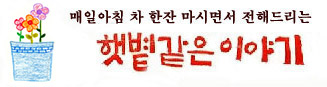






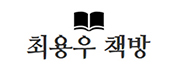

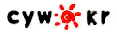
최신댓글